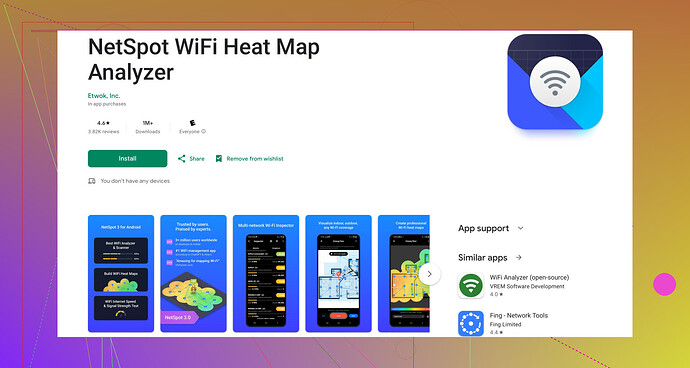WiFi bağlantımda bazı sorunlar yaşıyorum ve Android cihazımda her zamankinden yavaş görünüyor. WiFi hızını test etmek için kolay bir yol bilen var mı, cihazım mı yoksa ağ mı? Herhangi bir uygulama önerisi veya ipucu çok memnuniyetle karşılanır.
Android cihazınızda WiFi hızını test etmek, sorunun cihazınızda mı yoksa ağda mı olduğunu belirlemeye yardımcı olabilir. Bunu yapmak için birkaç yöntem deneyebilirsiniz.
İlk olarak, yerleşik seçenekleri kullanabilirsiniz. Bazı Android cihazlarda, Ayarlar > Ağ ve İnternet > WiFi bölümüne gidebilirsiniz. WiFi ağına bağlandıktan sonra, ağ adını tıklayın ve mevcut hızı gösteren ‘Ağ Ayrıntıları’ seçeneğini arayın. Ancak, bu her zaman mevcut olmayabilir veya çok doğru olmayabilir.
Daha kesin bir cevap için bir uygulama kullanmak en iyisidir. Bunun için mükemmel bir uygulama NetSpot’un Android için WiFi Analiz Aracı. Kullanıcı dostu ve WiFi ağınızın hızı ve performansı hakkında ayrıntılı bilgiler sağlar.
Yapmanız gerekenler:- Uygulamayı Google Play Store’dan indirin ve yükleyin.
- Uygulamayı açın ve gerekli izinleri verin.
- Bir ağ taraması başlatın. NetSpot’un WiFi Analiz Aracı, tüm yakınlardaki ağları ve hızlarını listeleyecektir.
Uygulama ayrıca, yavaş hızlarınıza neden olan parazitleri teşhis etmenize yardımcı olabilecek sinyal gücü ve kanal kullanımı gibi ek bilgiler sağlar.
Deneyebileceğiniz başka basit bir uygulama da Ookla’nın Speedtest uygulamasıdır, ki bu uygulama basit ve hızlı indirme, yükleme ve ping sonuçları sağlar.
Uygulamalar dışında, başka cihazların bant genişliğini kullanmadığından emin olun ve yönlendiricinizi yeniden başlatmayı deneyin. Daha iyi sinyal için yönlendiriciyi yeniden yerleştirmek veya kanalları değiştirmek de parazit sorunlarını çözüme kavuşturabilir.
Umarım bu, bağlantı sorunlarınızı çözmenize yardımcı olur!
Eğer bazı bağlantı sorunları yaşıyor ve Android cihazınızda WiFi normalden daha yavaş hissediyorsa, @viajeroceleste’nin önerdiği adımların yanı sıra problemi teşhis etmeye yardımcı olabilecek birkaç adım daha var.
Network Signal Info adlı bir uygulamayı denemek isteyebilirsiniz. Bu uygulama oldukça ayrıntılıdır ve WiFi sinyal gücünüzün benzersiz bir grafiksel temsilini sunar. Bu uygulama ayrıca cihazınızın yaptığı diğer bağlantılar hakkında da bilgi verebilir, bu da hızınızı düşürüyor olabilir. Bu önemlidir, çünkü genellikle arka planda çalışan birçok uygulama farkında olmadan bant genişliğini tüketebilir.
Bir başka yöntem, geliştirici seçeneklerinde bulunan WiFi Analyzer aracını kullanmaktır, ancak bu biraz daha karmaşıktır ve kullanıcı dostu değildir. Geliştirici seçeneklerini etkinleştirmek için, Ayarlar > Telefon Hakkında > 'Yapı Numarası’na yedi kez dokunarak geliştirici modunu etkinleştirin. Ardından, yeni ‘Geliştirici Seçenekleri’ menüsünde WiFi izleme araçlarını bulabilirsiniz.
Yalnızca uygulamalara güvenmeyin; fiziksel kontroller de bazı cevaplar verebilir. Mümkünse, başka bir cihazı WiFi ağınıza bağlayın ve aynı hız testlerini yapın. Tüm cihazlar yavaşsa, sorun muhtemelen yönlendiricide veya İSS’de yatıyordur.
Ek olarak, Ookla’nın Speedtest’i harika, ancak girişim veya sinyal gücünü kapsamlı bir şekilde teşhis etmez. Bunun için, NetSpot’un Android versiyonu gibi bir şey işe yarayabilir. Hangi kanalların kalabalık olduğunu ortaya çıkarabilir ve daha iyilerini önerebilir. Henüz denemediyseniz bir şans verin.
Ayrıca, yönlendiricinizi yeniden başlatmak kötü bir tavsiye değil, ancak biraz genel bir çözümdür. Yönlendiricinizin ayarlarına (tarayıcı üzerinden IP adresini yazarak, genellikle 192.168.1.1 gibi) daha derinlemesine dalın ve DNS ayarlarını Google’ın (8.8.8.8) veya Cloudflare’ın (1.1.1.1) ayarlarına değiştirmeyi deneyin. Bu, bazen fazla çaba harcamadan işleri hızlandırabilir.
Son olarak, yönlendiricinizin optimum bir noktada yerleştirildiğinden emin olmak için biraz zaman ayırmak (bir dolabın içinde veya büyük metal nesnelerin yakınında değil) oyun değiştirici olabilir.
Ayrıca, sinyal gücünün duvarlardaki malzemeler, elektronik girişimler ve hatta yönlendiricinin yaşı tarafından etkilenebileceğini unutmayın.
Bu biraz zahmetli görünebilir ama bunun basit bir çözüm olup olmadığını anlamaya değer🚀.
Ah ve eğer sağlam bir WiFi analiz aracı ihtiyacınız varsa, Google Play’de NetSpot WiFi Analyzer’ı kontrol edin. Başlamak için iyi bir nokta.
Umarım bu öneriler, WiFi sorunlarınız konusunda size netlik kazandırır!
Bir diğer dikkate almanız gereken araç WiFiman. Ookla’nın Speedtest’i kadar popüler olmasa da, özellikle gizli sorunlarla uğraşıyorsanız, ağınızın performansına dair bazı benzersiz öngörüler sunar.
Bunu söyledikten sonra, @viajeroceleste ve @cazadordeestrellas çoğu konuyu iyi anlamış durumda. Hala sorun yaşıyorsanız, yönlendiricinizin QoS ayarlarını kontrol etmek yardımcı olabilir. Servis Kalitesi (QoS) ayarları, hangi cihazların ve trafik türlerinin bant genişliği alacağına öncelik verebilir. Bazen QoS’yi basitçe yapılandırmak, ağınızın performansını artırabilir.
Android için NetSpot’un benzersiz bir avantajı, yakındaki ağların ayrıntılı görselleştirmesidir, bu da potansiyel parazit kaynaklarını belirlemeyi kolaylaştırır. Dezavantajları olarak, teknolojiye aşina değilseniz sunduğu tüm ayrıntılı metrikler ile biraz bunaltıcı gelebilir. Ama hey, eğer inatçı WiFi problemleriyle uğraşıyorsanız ekstra bilgiler gerçekten faydalı olabilir.
Bahsedilmeyen bir şey de yönlendiriciniz için ürün yazılımı güncellemelerini kontrol etmektir. Eski ürün yazılımları performansı ciddi şekilde etkileyebilir. Yönlendirici üreticinizin web sitesine gidin ve genellikle en son ürün yazılımını indirebileceğiniz bir ‘Destek’ bölümü vardır.
Yani evet, derinlik ve detay için NetSpot’un WiFi Analyzer’ını deneyin ve farklı bir bakış açısı için WiFiman ile karşılaştırın. @viajeroceleste ve @cazadordeestrellas’ın önerilerini de aklınızda tutun; kombinasyonu en etkili bulabilirsiniz.
Oh, ve yönlendiriciden büyük metal nesneleri uzaklaştırmak hiç küçümsenmemelidir. Bu kadar basit bir çözüm ama metaller sinyal gücünüzü büyük ölçüde bozabilir.